완벽한 재생 목록은 격렬한 운동, 장거리 여행, 주말 휴가지에서 훌륭한 동반자가 되지만, 그게 전부는 아닙니다. 안정적인 인터넷 연결은 음악 스트리밍 경험의 성패를 좌우할 수 있습니다.
그래서 음악 다운로드가 중요합니다. 이는 음악 스트리밍 앱에서 흔히 볼 수 있는 기능입니다. 하지만 YouTube 뮤직은 음악을 다운로드하는 두 가지 방법을 제공합니다. 아래에서 두 가지 방법과 사용 방법을 알아보세요.
YouTube 뮤직에서 노래를 다운로드하기 전에 알아야 할 사항
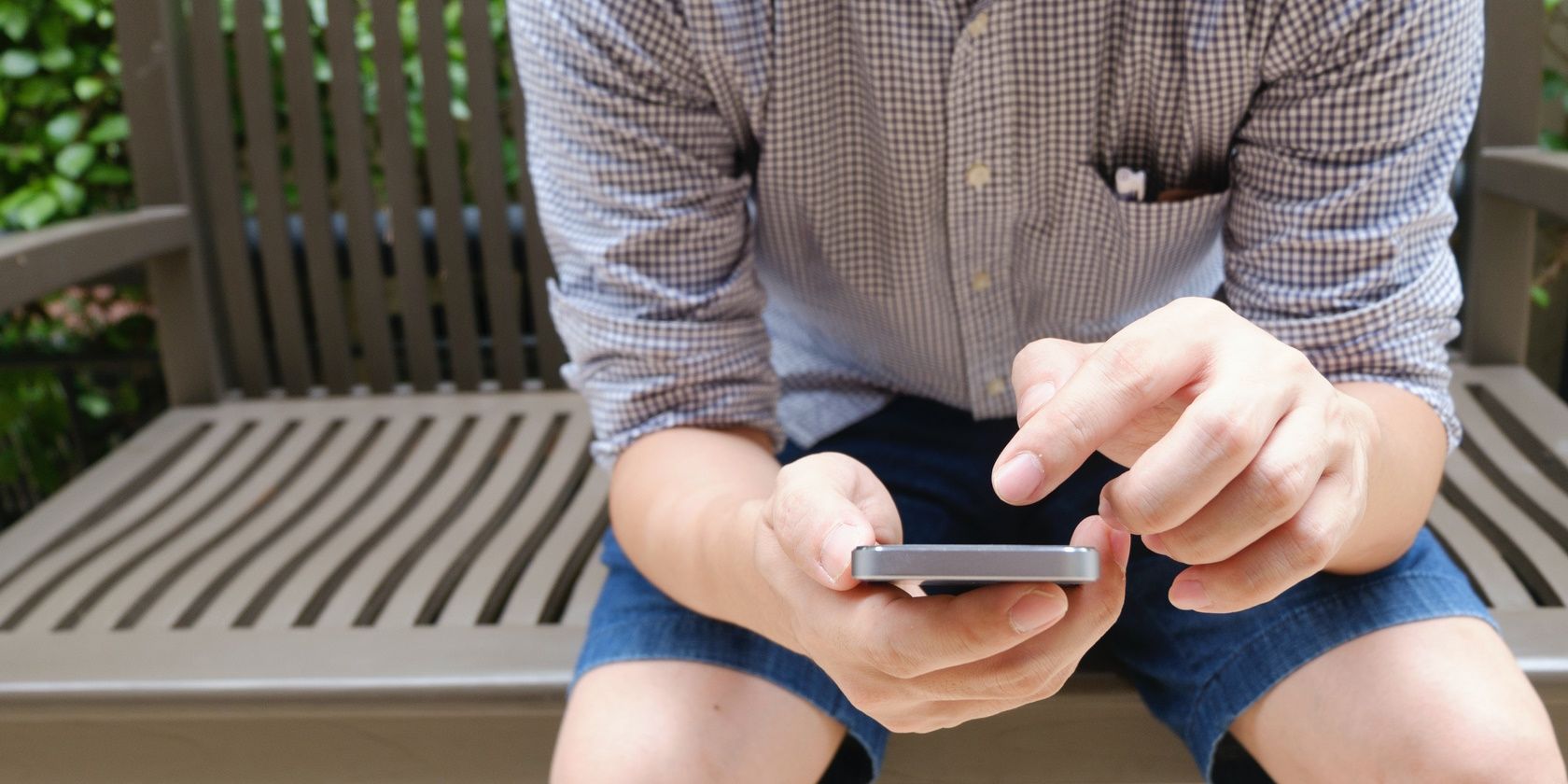
YouTube 뮤직에서는 다음 카테고리를 포함하여 거의 모든 음악을 다운로드할 수 있습니다:
⭐ 재생 목록.
⭐ 라디오 방송국.
⭐ 노래.
⭐ 앨범.
⭐ 라이브 공연.
⭐ YouTube 뮤직의 최고의 기능 중 하나 인 뮤직 비디오.
내가 만들지 않은 재생목록과 라디오 방송국을 다운로드하려면 먼저 라이브러리에 추가해야 다운로드할 수 있습니다.
또한 YouTube 뮤직에서 음악을 다운로드하기 전에 알아야 할 사항은 다음과 같습니다.
⭐ YouTube 뮤직의 다운로드 기능은 프리미엄 구독자만 사용할 수 있습니다.
⭐ 모바일 기기에서 오프라인으로 듣기 위한 음악만 다운로드할 수 있습니다.
⭐ 다운로드를 유지하려면 30일에 한 번 이상 인터넷에 연결해야 합니다.
연결하는 데 문제가 있나요? 불안정한 Wi-Fi 연결 문제를 해결하는 방법을 알아보세요.
YouTube 뮤직에서 노래를 수동으로 다운로드하는 방법
Android, iPhone 및 iPad용 YouTube 뮤직 앱에서 좋아하는 음악을 다운로드할 수 있습니다. 방법은 다음과 같습니다:
⭐ 기기에서 YouTube 뮤직 앱을 엽니다.
⭐ 노래, 재생 목록, 앨범, 뮤직 비디오, 라디오 방송국 또는 라이브 공연으로 이동합니다.
⭐ 오른쪽 상단 모서리에 있는 점 3개 메뉴를 탭하고 다운로드를 선택합니다.
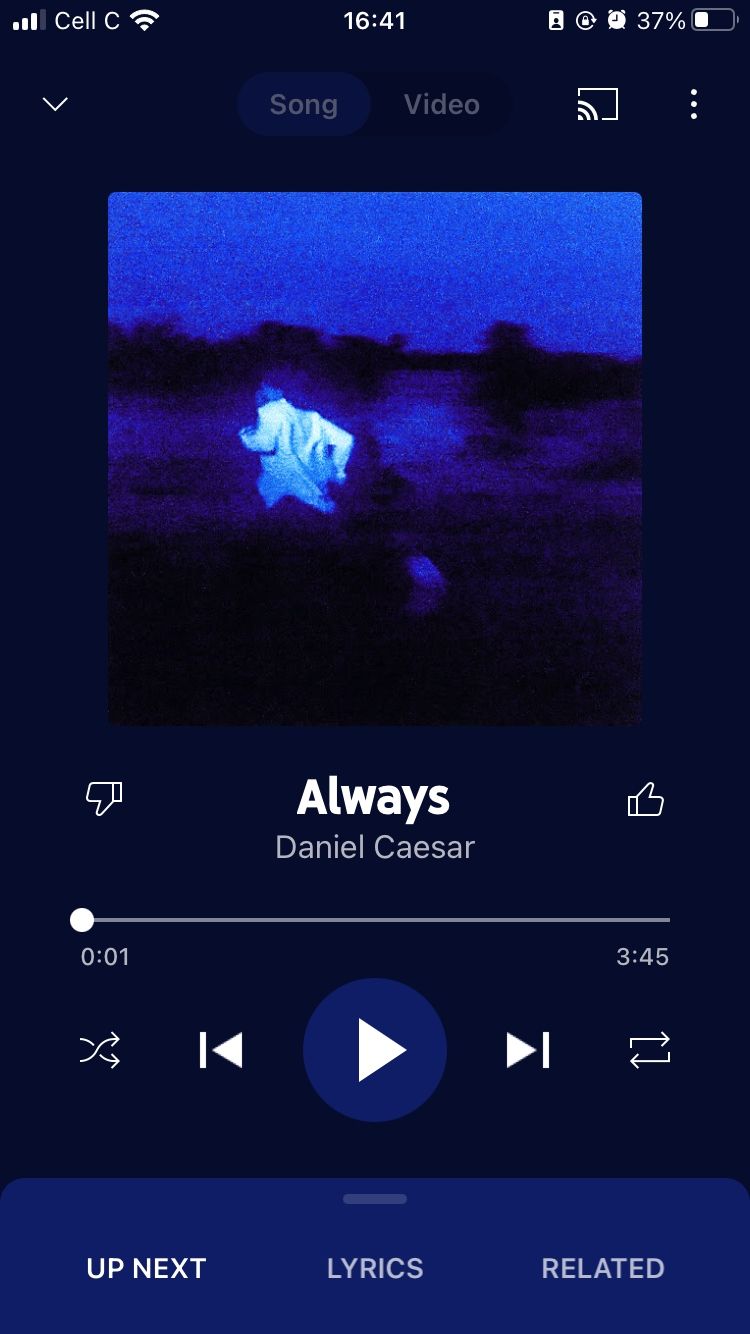
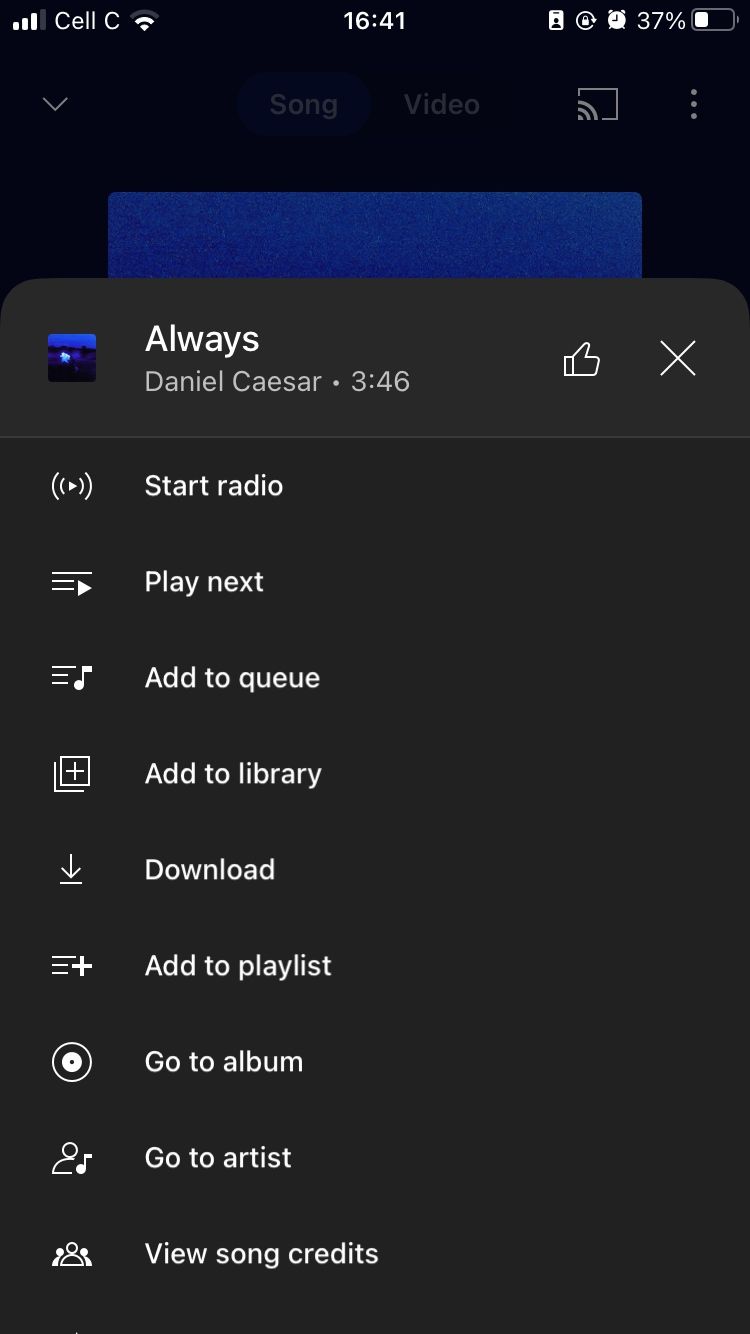 닫기
닫기
여기까지입니다. YouTube 뮤직이 선택한 콘텐츠를 다운로드하여 휴대폰에 저장합니다. Wi-Fi를 끄고 사용해 보세요.
YouTube 뮤직에서 스마트 다운로드를 사용하는 방법
YouTube의 스마트 다운로드 기능은 스트리밍 기록을 기반으로 음악을 자동으로 다운로드합니다. 이 기능을 사용하면 오프라인 상태에서도 항상 음악을 들을 수 있으며 관리자가 따로 관리할 필요가 없습니다.
아래 지침에 따라 모바일 기기에서 YouTube 뮤직의 스마트 다운로드를 사용 설정하세요.
⭐ YouTube 뮤직 앱을 열고 프로필로 이동합니다.
⭐ 다운로드를 탭하고 스마트 다운로드를 선택합니다.
⭐ 켜기를 탭합니다. YouTube 뮤직이 즉시 음악 다운로드를 시작하며, 다운로드에서 찾을 수 있습니다. 여기에서 다운로드를 일시 중지하거나 삭제하여 관리할 수 있습니다(이렇게 하려면 점 3개 메뉴를 탭하고 다운로드 제거 옵션을 선택하세요).
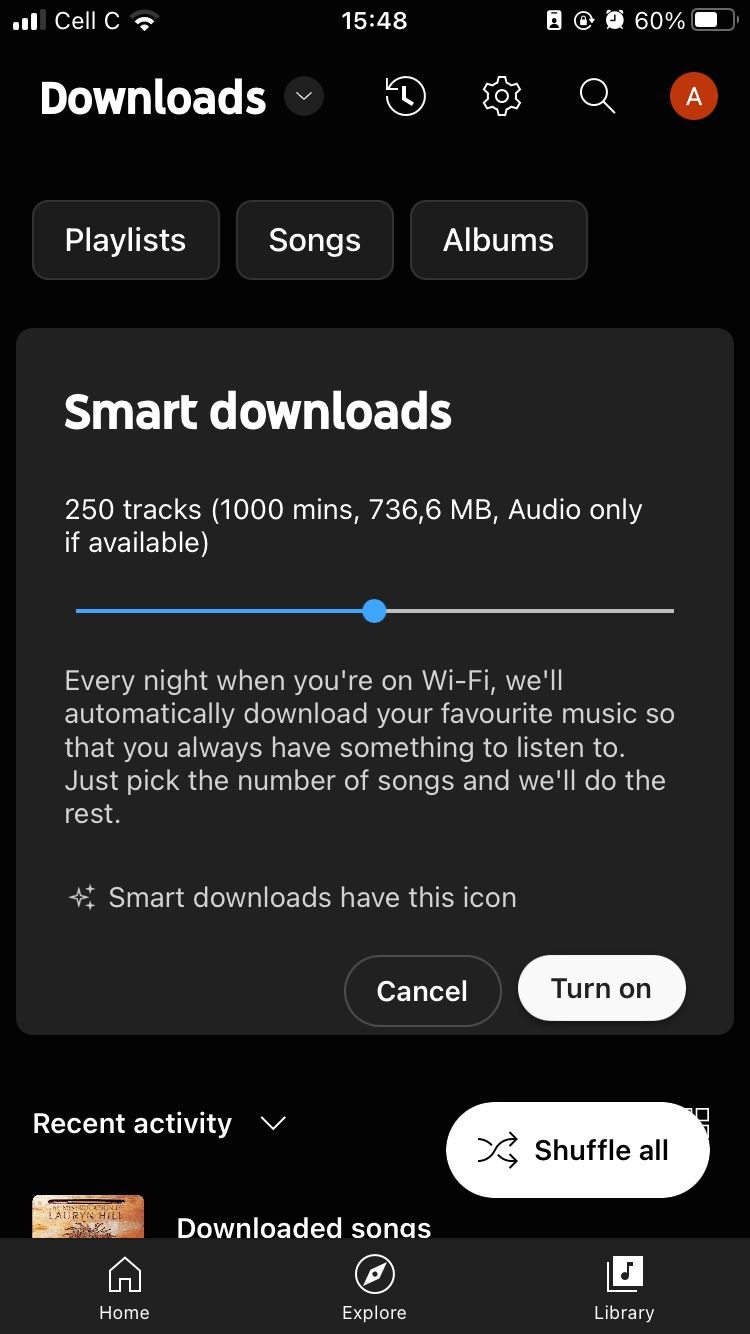
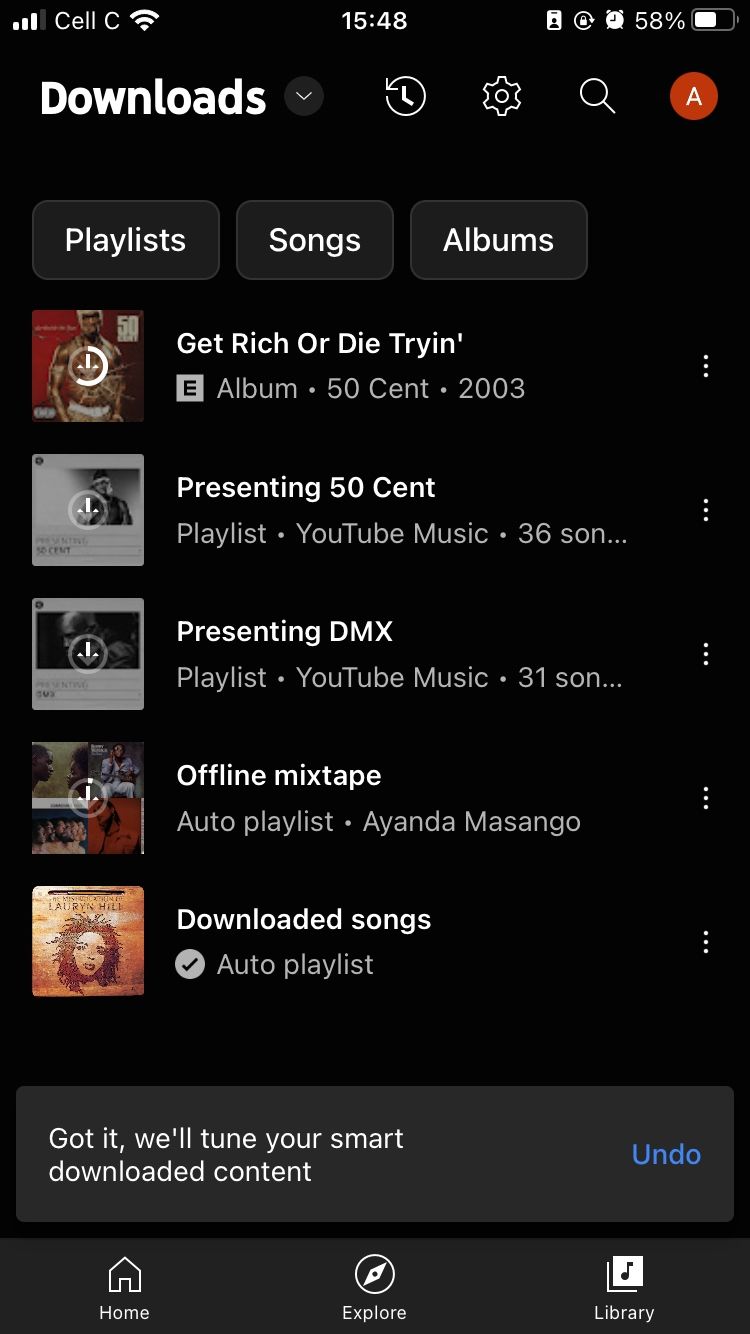 닫기
닫기
YouTube 뮤직으로 오프라인에서 즐기기
음악 스트리밍 서비스에는 수많은 유용한 기능이 있으며, 그중 음악 다운로드는 가장 편리한 기능 중 하나입니다. 인터넷 연결이 불안정한 지역에 있거나 Wi-Fi가 제대로 작동하지 않을 때 유용하게 사용할 수 있습니다.
YouTube Music의 스마트 다운로드 기능은 오프라인 상태에서 음악을 들어야 할 때를 대비해 사용자의 필요를 예측하고 음악을 다운로드하여 한 단계 더 발전한 기능입니다. 음악 다운로드 기능을 사용하면 휴대폰이 충전되어 있는 한 음악이 없어도 걱정할 필요가 없습니다.